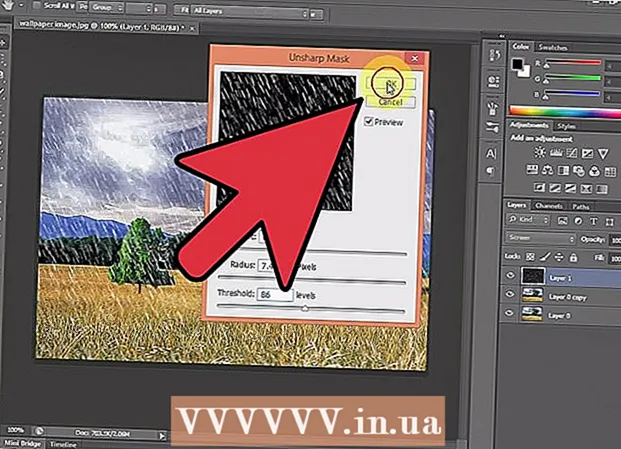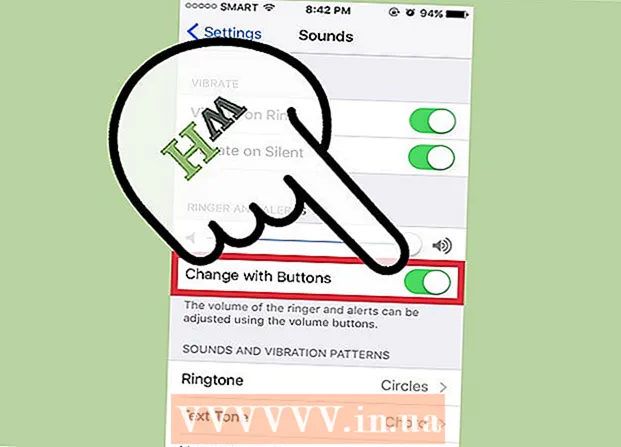Yazar:
Eugene Taylor
Yaratılış Tarihi:
12 Ağustos 2021
Güncelleme Tarihi:
1 Temmuz 2024

İçerik
Eklentiler, Google Chrome'un ve diğer tarayıcıların özel web içeriği türlerini işlemesine yardımcı olur. Google Chrome tarafından desteklenen yaygın türler şunlardır: Adobe Flash Player, Adobe Reader, Java, Real Player, QuickTime ve Microsoft Silverlight. Bir web sayfasını açmak için bir eklenti gerekiyorsa, bilgilendirileceksiniz, özel içeriği görüntülemek için eklentiyi yüklemeniz veya güncellemeniz gerekecektir.
Adım atmak
Yöntem 1/2: Eklentileri etkinleştirin
 Google Chrome'u başlatın. Bilgisayarınızda Google Chrome'u bulun ve programı açın. Web tarayıcısı şimdi başlayacaktır.
Google Chrome'u başlatın. Bilgisayarınızda Google Chrome'u bulun ve programı açın. Web tarayıcısı şimdi başlayacaktır.  Ayarlara git. Ana menüyü açmak için sağ üst köşedeki üç yatay çizgiye sahip düğmeye tıklayın. Aşağı kaydırın ve Ayarlar'ı tıklayın. Ayarlar sayfası şimdi yeni bir sekmede açılacaktır.
Ayarlara git. Ana menüyü açmak için sağ üst köşedeki üç yatay çizgiye sahip düğmeye tıklayın. Aşağı kaydırın ve Ayarlar'ı tıklayın. Ayarlar sayfası şimdi yeni bir sekmede açılacaktır.  Gelişmiş ayarları görüntüleyin. Aşağı kaydırın ve "Gelişmiş ayarları göster ..." bağlantısını tıklayın. Bu, gelişmiş ayarlarla ayarların genel görünümünü genişletecektir.
Gelişmiş ayarları görüntüleyin. Aşağı kaydırın ve "Gelişmiş ayarları göster ..." bağlantısını tıklayın. Bu, gelişmiş ayarlarla ayarların genel görünümünü genişletecektir.  İçerik Ayarlarına gidin. Gizlilik bölümüne gidin ve "İçerik Ayarları ..." düğmesini tıklayın. Şimdi, Çerezler, Resimler, JavaScript, İşleyiciler, Eklentiler, Açılır Pencereler ve diğerleri gibi web içeriğiyle ilgili ayarların bulunduğu küçük bir pencere açılır.
İçerik Ayarlarına gidin. Gizlilik bölümüne gidin ve "İçerik Ayarları ..." düğmesini tıklayın. Şimdi, Çerezler, Resimler, JavaScript, İşleyiciler, Eklentiler, Açılır Pencereler ve diğerleri gibi web içeriğiyle ilgili ayarların bulunduğu küçük bir pencere açılır.  Eklentileri etkinleştirin. Eklentiler bölümünde "Otomatik Olarak Çalıştır (Önerilen)" seçeneğini tıklayın. Bu, Google Chrome'un her tür eklentiyi çalıştırabilmesini sağlar.
Eklentileri etkinleştirin. Eklentiler bölümünde "Otomatik Olarak Çalıştır (Önerilen)" seçeneğini tıklayın. Bu, Google Chrome'un her tür eklentiyi çalıştırabilmesini sağlar. - "Tıkla Oynat" seçeneğini tıklayarak hangi eklentilerin çalıştığını da kontrol edebilirsiniz. Google Chrome daha sonra tüm eklentileri engeller, ancak eklenti simgesini tıklayarak bunları etkinleştirebilirsiniz.
- İsterseniz adres çubuğundaki "chrome: // plugins /" e giderek Google Chrome'un şu anda sahip olduğu tüm eklentileri görüntüleyebilirsiniz.
Yöntem 2/2: Eklenti ekleme ve çalıştırma
 Eklenti gerektiren bir web sitesine gidin. Örneğin, fragmanları http://trailers.apple.com/ adresinde izlemek istiyorsanız, Quicktime eklentisine ihtiyacınız var.
Eklenti gerektiren bir web sitesine gidin. Örneğin, fragmanları http://trailers.apple.com/ adresinde izlemek istiyorsanız, Quicktime eklentisine ihtiyacınız var.  Bildirimi bekleyin. Açılan web sayfası, içerik yüklemek için belirli bir eklentinin gerekli olduğunu algılarsa, Google Chrome'un gerekli eklentiye sahip olup olmadığını kontrol eder. Değilse, üstte bir bildirim görünecektir.
Bildirimi bekleyin. Açılan web sayfası, içerik yüklemek için belirli bir eklentinin gerekli olduğunu algılarsa, Google Chrome'un gerekli eklentiye sahip olup olmadığını kontrol eder. Değilse, üstte bir bildirim görünecektir.  Eklentiyi kurun. "Eklentiyi yükle" veya "Eklentiyi güncelle" yazan düğmeyi tıklayın. Eklenti, Google Chrome için indirilir ve yüklenir.
Eklentiyi kurun. "Eklentiyi yükle" veya "Eklentiyi güncelle" yazan düğmeyi tıklayın. Eklenti, Google Chrome için indirilir ve yüklenir. - Bazı eklentiler bir kurulum dosyasının indirilmesini ve kurulmasını gerektirir.
 Google Chrome'u yeniden başlatın. Kurulum tamamlandığında, tüm açık pencereleri kapatın ve Google Chrome'dan çıkın. Eklentinin doğru şekilde kurulduğundan emin olmak için tarayıcıyı yeniden başlatın. Artık web içeriğinin yüklenip yüklenmediğini görmek için web sitesine geri dönebilirsiniz.
Google Chrome'u yeniden başlatın. Kurulum tamamlandığında, tüm açık pencereleri kapatın ve Google Chrome'dan çıkın. Eklentinin doğru şekilde kurulduğundan emin olmak için tarayıcıyı yeniden başlatın. Artık web içeriğinin yüklenip yüklenmediğini görmek için web sitesine geri dönebilirsiniz.